ایک آئی ٹی ماہر کے طور پر، میں ہمیشہ ونڈوز 11 میں نئی خصوصیات اور بہتری کی تلاش میں رہتا ہوں۔ ایک خصوصیت جس کے بارے میں میں واقعی پرجوش ہوں وہ ہے فائل ایکسپلورر میں گیلری کا منظر۔ گیلری کا منظر تصویروں اور ویڈیوز کا فوری جائزہ لینے کا ایک بہترین طریقہ ہے۔ یہ آپ کی فائلوں اور فولڈرز کا نظم کرنے کا بھی ایک بہترین طریقہ ہے۔ فائل ایکسپلورر میں گیلری ویو کو فعال کرنے کے لیے، صرف ویو ٹیب پر کلک کریں اور پھر ڈراپ ڈاؤن مینو سے گیلری کو منتخب کریں۔ ایک بار جب آپ گیلری ویو کو فعال کر لیتے ہیں، تو آپ اپنے فائل ایکسپلورر میں ہر تصویر یا ویڈیو کا تھمب نیل پیش نظارہ دیکھیں گے۔ آپ اپنی فائلوں اور فولڈرز کے ذریعے نیویگیٹ کرنے کے لیے تیر کا استعمال بھی کر سکتے ہیں۔ میرے خیال میں گیلری ویو ونڈوز 11 میں ایک بہترین اضافہ ہے اور مجھے یقین ہے کہ آپ کو بھی یہ کارآمد پائیں گے۔ تو آگے بڑھیں اور اسے آزمائیں!
ونڈوز 11 کو بہت سی نئی خصوصیات موصول ہوئی ہیں۔ ان کا پہلے انسائیڈر بلڈز میں تجربہ کیا جاتا ہے اور پھر اسے ونڈوز 11 کی ریگولر بلڈز تک بڑھایا جاتا ہے۔ فائل ایکسپلورر میں ٹیبز ایک ایسی ہی خصوصیت ہے جو پہلے انسائیڈر بلڈز میں متعارف کرائی گئی تھی اور بعد میں ریگولر بلڈز میں شامل کی گئی تھی۔ اب، Dev Insider build 25272 میں، Microsoft نے File Explorer میں Gallery شارٹ کٹ فولڈر متعارف کرایا ہے۔ اگر آپ ونڈوز انسائیڈر نہیں ہیں اور چاہتے ہیں۔ ابھی ونڈوز 11 میں فائل ایکسپلورر میں گیلری کو فعال کریں۔ اس کے باقاعدہ تعمیرات تک پہنچنے کا انتظار کیے بغیر، ہمارے پاس کچھ اچھی خبر ہے۔ اس گائیڈ میں، ہم آپ کو دکھائیں گے کہ اسے آسانی سے کیسے فعال کیا جائے۔

ابھی ونڈوز 11 میں فائل ایکسپلورر میں گیلری کو کیسے فعال کریں۔
اگر آپ ابھی ونڈوز 11 میں فائل ایکسپلورر میں فوری رسائی والے ٹیب میں گیلری فولڈر کو فعال کرنا چاہتے ہیں، تو ان مراحل پر عمل کریں۔
انٹرنیٹ ایکسپلورر 9 سسٹم کی ضروریات
- GitHub سے ViVeTool ڈاؤن لوڈ کریں۔
- ViVeTool کے مواد کو نکالیں۔
- ViVeTool فولڈر میں راستہ کاپی کریں۔
- ایڈمنسٹریٹر کے طور پر کمانڈ پرامپٹ کھولیں۔
- کمانڈ لائن پر ViVeTool فولڈر کھولیں۔
- فائل ایکسپلورر میں گیلری کو فعال کرنے کے لیے کمانڈ درج کریں۔
- اپنے کمپیوٹر کو دوبارہ شروع کریں۔
آئیے اس عمل کی تفصیلات میں غوطہ لگائیں اور فائل ایکسپلورر میں گیلری کو فعال کریں۔ ونڈوز 11 میں ViVeTool استعمال کرنا .
اپنے کمپیوٹر پر ایک ویب براؤزر کھولیں اور GitHub سے ViVeTool ZIP فائل ڈاؤن لوڈ کرنے کے لیے GitHub پر جائیں۔ ViVeTool ڈاؤن لوڈ کرنے کے بعد، اسے نکالیں۔ پھر راستہ منتخب کرنے کے لیے فولڈر کے ایڈریس بار پر کلک کریں اور اسے کاپی کریں۔
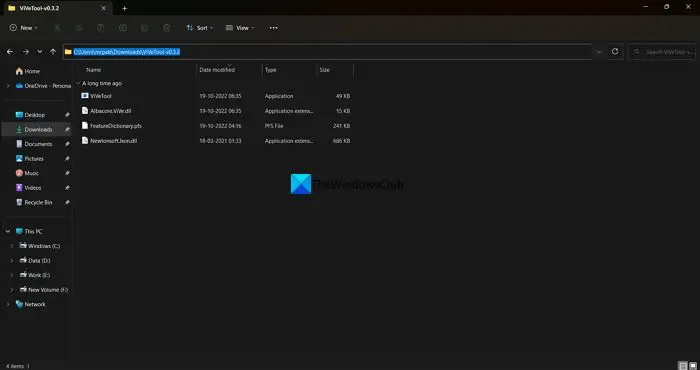
اسپاٹ لائٹ تصاویر کو کیسے بچایا جائے
اسٹارٹ مینو پر کلک کریں اور cmd ٹائپ کریں۔ پھر اسٹارٹ مینو میں کمانڈ پرامپٹ تلاش کے نتائج میں 'رن بطور ایڈمنسٹریٹر' پر کلک کریں۔ جب کمانڈ پرامپٹ ونڈو کھلے تو ٹائپ کریں۔ سی ڈی اور ViVeTool فولڈر کا راستہ پیسٹ کریں جسے آپ نے پہلے کاپی کیا تھا اور کلک کریں۔ داخل ہوتا ہے .
مثال کے طور پر: |_+_|
یہ کمانڈ لائن پر ViVeTool فولڈر کھولے گا۔ پھر درج ذیل کمانڈ کو کاپی/پیسٹ کریں اور دبائیں۔ داخل ہوتا ہے ونڈوز 11 پی سی پر فائل ایکسپلورر میں گیلری کو فعال کرنے کے لیے۔
|_+_| 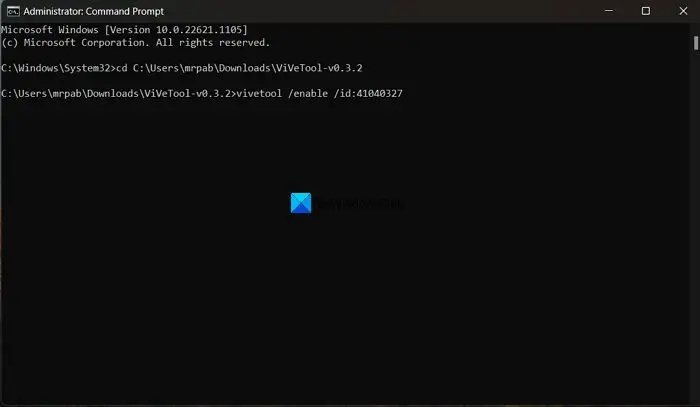
آپ دیکھیں گے فیچر کنفیگریشنز کامیابی کے ساتھ پیغام اس کے بعد، تبدیلیاں اثر انداز ہونے کے لیے اپنے کمپیوٹر کو دوبارہ شروع کریں۔ آپ فائل ایکسپلورر میں فوری رسائی والے ٹیب میں شامل کردہ گیلری فولڈر دیکھ سکتے ہیں۔
آپ کا کمپیوٹر معجزہ کی حمایت نہیں کرتا ہے
اگر آپ کو گیلری کی خصوصیت پسند نہیں ہے، تو آپ اسے ایک سادہ کمانڈ سے بند کر سکتے ہیں۔ آپ کو کمانڈ لائن میں ViVeTool فولڈر کھولنے کی ضرورت ہے اور پھر درج ذیل کمانڈ کا استعمال کریں۔
گوگل اسسٹنٹ برائے پی سی|_+_|
چونکہ ViVeTool GitHub پر دستیاب ہے، اس لیے کوئی بھی اس کے کوڈ تک رسائی اور دیکھ سکتا ہے۔ اگر کوئی سرخ جھنڈے ہیں جو صارف کی رازداری کو نقصان پہنچا سکتے ہیں، تو وہ اٹھائے جائیں گے۔ اگر آپ Windows 11 میں نئی خصوصیات کو فعال کرنا چاہتے ہیں تو آپ ViVeTool کو محفوظ طریقے سے استعمال کر سکتے ہیں۔
پڑھیں: ونڈوز 11 میں فائل ایکسپلورر میں ٹیبز کو کیسے غیر فعال کریں؟
ونڈوز 11 میں ViVeTool کا استعمال کیسے کریں؟
ViVeTool عوامی جائزے کے لیے سورس کوڈ کے ساتھ GitHub پر ڈاؤن لوڈ کے لیے دستیاب ہے۔ آپ اسے ڈاؤن لوڈ کر سکتے ہیں اور اس خصوصیت سے متعلق کمانڈز استعمال کر سکتے ہیں جسے آپ اپنے Windows 11 PC پر فعال کرنا چاہتے ہیں۔ ہر فولڈر سے متعلق کوڈز ViVeTool ZIP فائل میں PFS فارمیٹ میں دستیاب ہیں، جسے نوٹ پیڈ میں کھولا جا سکتا ہے۔
ونڈوز 11 میں فائل ایکسپلورر کی ترتیبات کو کیسے تبدیل کیا جائے؟
آپ ونڈوز 11 میں فائل ایکسپلورر کی ترتیبات کو آسانی سے تبدیل کر سکتے ہیں۔ مینو بار میں صرف تین نقطوں والے بٹن پر کلک کریں اور آپشنز کو منتخب کریں۔ اس سے فولڈر کے اختیارات کا پاپ اپ کھل جائے گا جہاں آپ فائل ایکسپلورر میں نظر آنے والے فولڈرز میں تبدیلیاں کر سکتے ہیں۔
متعلقہ پڑھنا: ونڈوز 11 میں توانائی کی سفارشات کی ترتیبات کا صفحہ فعال کریں۔ .














